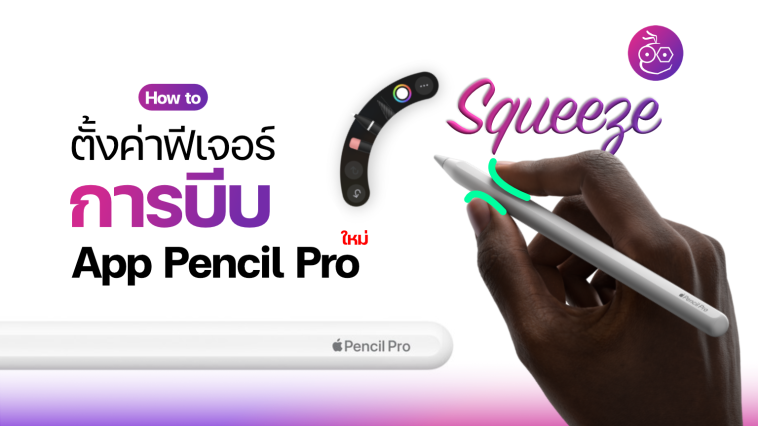Apple Pencil Pro ออกแบบมาให้มีฟีเจอร์ที่หลากหลายมากยิ่งขึ้น ไม่ว่าจะเป็น ฟีเจอร์การบีบ การหมุนปลายปากกา, การตอบสนองแบบสั่น และฟีเจอร์ การค้นหา (Find My) วันนี้ทางทีมงาน จึงจะมาแนะนำวิธีการตั้งค่าการบีบ (Squeeze) บน Apple Pencil Pro จะน่าสนใจขนาดไหนเชิญชมได้เลย
วิธี ตั้งค่าการบีบ (Squeeze) บน Apple Pencil Pro

Apple Pencil Pro รุ่นใหม่ ดีไซน์อาจจะคล้ายกับ Apple Pencil 2 แต่สิ่งที่เพิ่มขึ้นมาคือ ฟีเจอร์ใหม่ ๆ และเซ็นเซอร์ใหม่ ที่เพิ่มเข้ามา Apple Pencil Pro ออกแบบมาให้มีฟีเจอร์ที่หลากหลายมากยิ่งขึ้น
และฟีเจอร์ที่ทางทีมงานจะมาแนะนำ คือ ฟีเจอร์ การบีบ (Squeeze) เมื่อเราบีบตรังปลานปากกา จะช่วยให้ผู้ใช้สามารถสลับเปลี่ยนเครื่องมือต่างๆ ได้อย่างรวดเร็ว เช่น บีบเพื่อเปลี่ยนจากปากกา ไปใช้จานสี

และฟีเจอร์บีบตัวเครื่อง เทียบเท่ากับปุ่ม Action ของ iPhone 15 Pro เลยก็ว่าได้ จริง ๆ แล้วเราสามารถปรับแต่งคำสั่งเองได้ ว่าเมื่อเราบีบ จะให้เครื่องมือไหนเด้งขึ้นมา ปรับคำสั่งการทำงานของ Apple Pencil Pro เพื่อความสะดวกในการทำงานของเรา จะมีคำสั่งอะไรที่น่าสนใจบ้างไปดูกันได้เลย
ขั้นตอน ตั้งค่าการบีบ (Squeeze)
ไปที่ การตั้งค่า (Settings) > คลิกไปที่ Apple Pencil Pro > เลือกการบีบ (Squeeze) > เลือก คำสั่งที่เราต้องการ
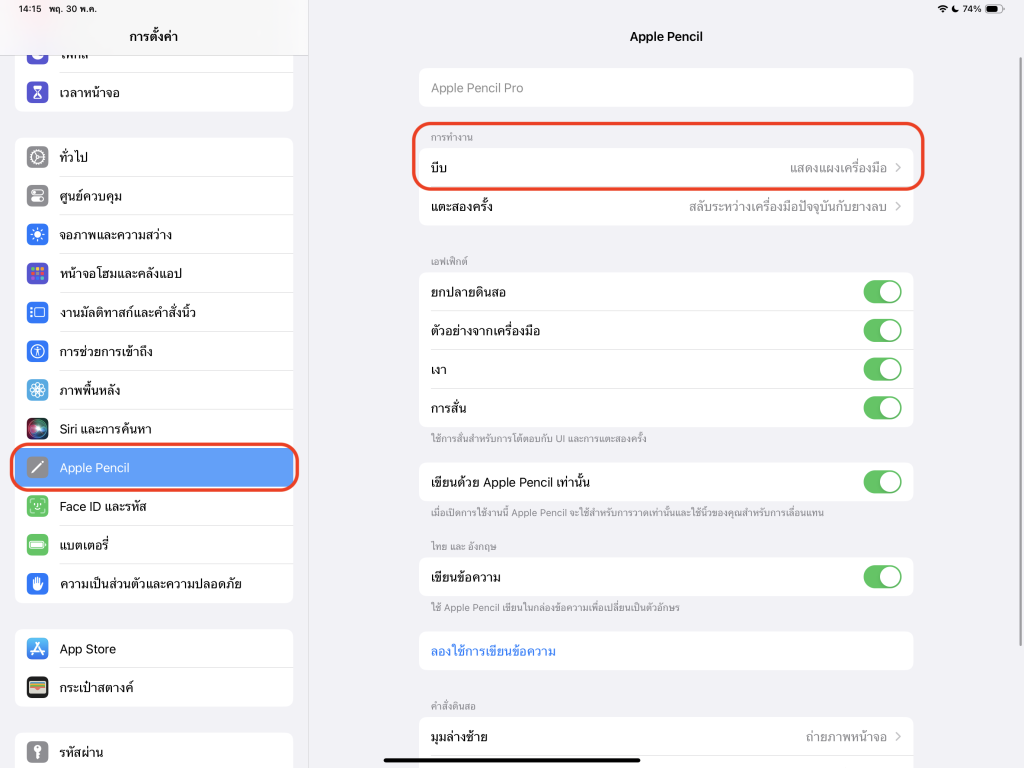
สามารถเลือกคำสั่งลัดได้ตามภาพนี้เลย ไม่ว่าจะเป็น สลับระหว่างเครื่องมือปัจจุบัน กับยางลบ,
สลับระหว่างเครื่องมือปัจจุบันที่ใช้ล่าสุด, แสดงจานสี, แสดงตัวหมึกปากกา, ปิดการทำ หรือตั้งค่าเป็นคำสั่งลัด (Shortcut) และที่สำคัญสามารถปรับระดับ ความแรงของการบีบ ได้ถึง 5 ระดับ อีกด้วย
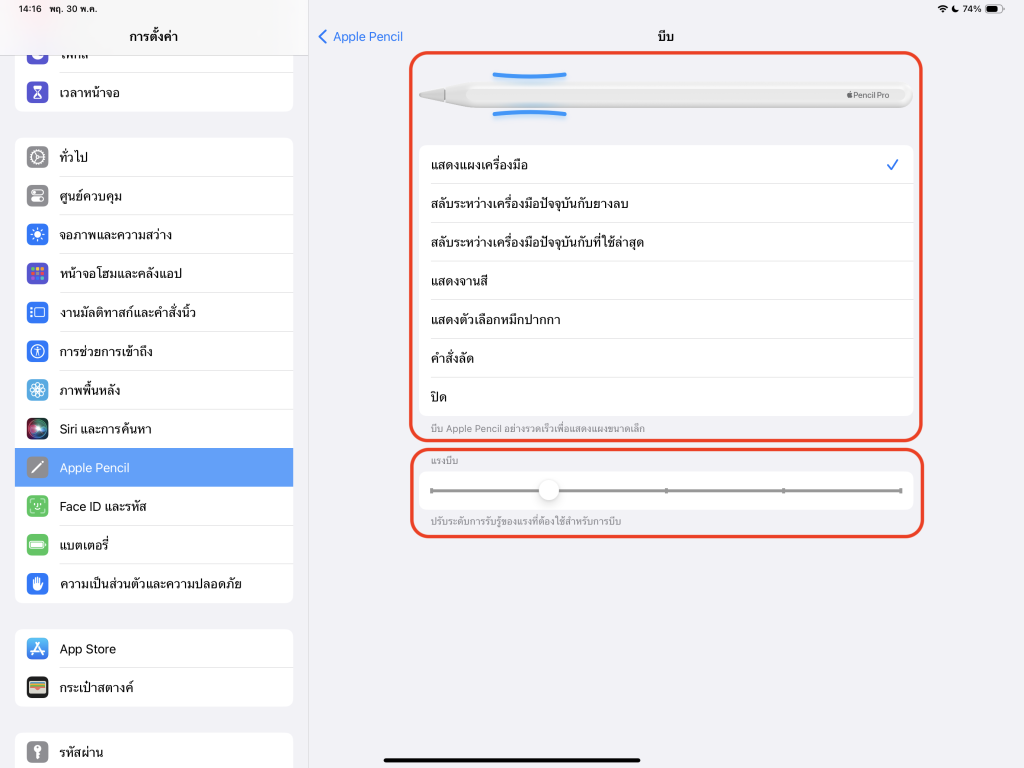
ผู้ใช้สามารถเลือกคำสั่งใดก็ได้จากแอปคำสั่งลัด (Shortcut) และเรียกใช้งานโดยบีบ Apple Pencil Pro เพียงหนึ่งครั้งเท่านั้น และฟีเจอร์การบีบนี้ ถือว่าเทียบเท่ากับปุ่ม Action ของ iPhone 15 Pro เลยก็ว่าได้
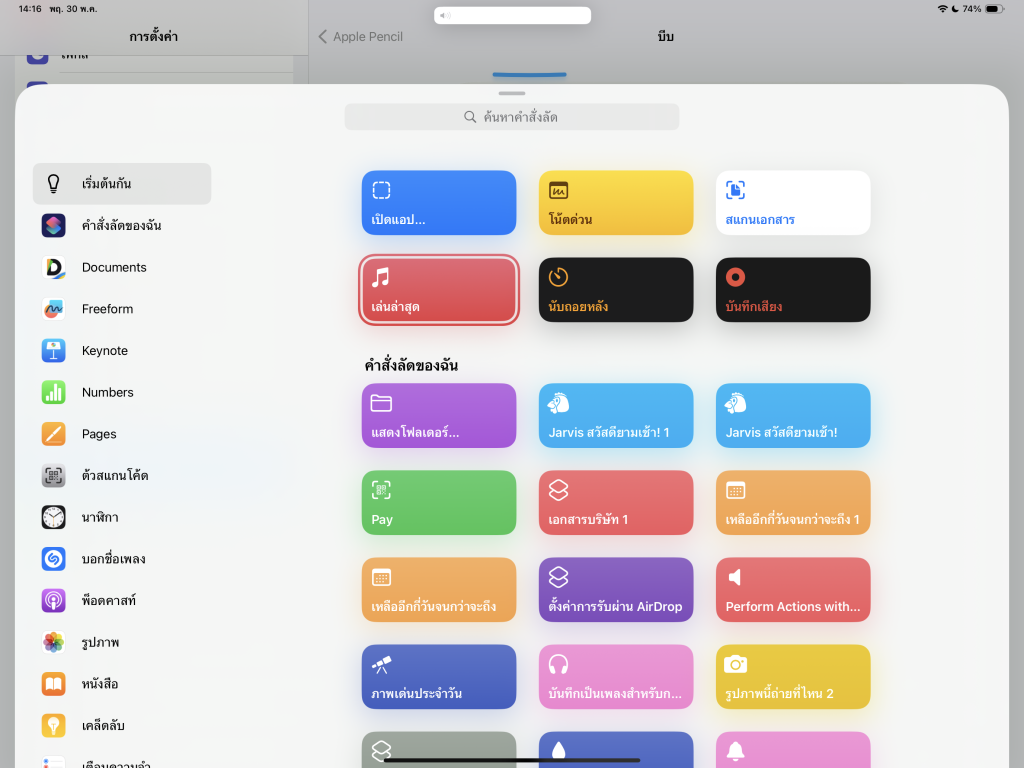
Apple pencil Pro เปิดตัวพร้อมกับ iPad Pro รุ่น 11” และ 13” (ชิป M4) และ iPad Air รุ่น 11” และ 13” (ชิป M2) รุ่นใหม่นี้มาพร้อมกับฟีเจอร์เด่นๆ เลยคือ บีบ สั่น หมุน สามารถใช้งานกับ iPadOS 17.5 หรือใหม่กว่า